تحرير المساحة في ويندوز 10| كيف تحرّر مساحة تخزين على حواسيب تعمل بنظام ويندوز 10
هل تبحث عن حل لـ تحرير المساحة في كومبيوتر ويندوز 10 ؟ إليك هذه المقالة من مدونة عربي تك التقنية والتي سوف تساعك على فعل ذلك بسهولة ويسر. تابع معنا.
تزايدت في السنوات الأخيرة سعات التخزين في أجهزة الحواسيب ، وفي المقابل تزايدت معها أعداد الصور، الفيديوهات ، الأغاني وغيرها من الملفات التي نريد الاحتفاظ بها في هذه الأجهزة . لذلك ليس من المستغرب أن تجد بعض المستخدمين الذين يعانون من مشاكل امتلاء أقراص التخزين في حواسيبهم .
في حين أنّ مستخدمي أجهزة شركة أبل يعانون بشكل أكبر من مشاكل تتعلق بالتخزين ، إلا أنّه مستخدمي أجهزة ويندوز أيضاً ليسوا بمعزل عن هذه المشكلة . وإذا كنت من مستخدمي ويندوز الذين لديهم مشاكل تتعلق بمساحة التخزين ، فهنا بعض الخيارات التي يمكنك أن تقوم بتجربتها لتحرّر بعض المساحة على أجهزتك المكتبية والمحمولة التي تستخدم ويندوز10 .

تحرير المساحة | كيف تحرّر مساحة تخزين على حواسيب تعمل بنظام ويندوز 10
تنظيف القرص
إنّ تنظيف القرص هو واحد من أكثر الأدوات الفعّالة في الحواسيب التي تعمل بنظام ويندوز . يمكنك ببساطة إيجاد هذه الأداة بالبحث عنها في شريط البحث في قائمة إبدأ ، وعند تشغيلها ستقوم بشكل تلقائي بعمل بحث كامل في الحاسوب وتظهر لك المساحة المستخدمة من قبل الملفات المؤقتة ، ملفات الكاش ، التحديثات و الملفات التي ضمن سلة المحذوفات ، ويعود الخيار لك في اختيار الوجهة التي تريد أن تقوم الأداة بتنظيف الملفات منها . كما يمكنك أيضا أن تنقر على خيار ” تنظيف ملفات النظام ” لإزالة النسخة القديمة من نظام ويندوز وبهذا الخيار يمكنك أن تحرر لما يصل لعدة جيجا بايت من المساحة .
إلغاء تثبيت التطبيقات كبيرة الحجم
تأخذ التطبيقات معظم المساحة في أي جهاز سواء كان حاسوب أو هاتف ذكي . وفي ويندوز10 يمكنك إزالة التطبيقات التي تستخدمها بشكل نادر أو لا تستخدمها أبداً ، بعد أن تر المساحة التي تحتلها هذه التطبيقات وتختار التي تأخذ أكبر مساحة منها وذلك عبر الذهاب إلى Settings > System > Apps & Feature ، ثم النقر على التطبيق الذي تريده وبعدها انقر على “Uninstall” ” إلغاء تثبيت ” .
إزالة الملفات المكرّرة
إنّ تنظيف الأقراص وإلغاء تثبيت التطبيقات الثقيلة الحجم ليس كافيا لحل مشكلة المساحة ، وتستطيع أن تقوم بتحرير مساحة أكبر عبر إزالة الملفات المكرّرة . للقيام بذلك ستحتاج تطبيق يعمل كطرف ثالث ، ومن أشهر التطبيقات التي تقوم بتنظيم وحذف الملفات المكرّرة هو تطبيق “ Ccleaner ” .
رابط البرنامج : https://www.piriform.com/ccleaner/download
بعد أن تقوم بإزالة الملفات ، الصور و أي محتوى آخر مكرّر، هناك خيار لتحرر مساحة حيث يمكنك أن تقوم بعمل مجلد لملفاتك لاسترجاعها متى أردت من على أحد منصات التخزين السحابية لتستطيع حذفها من جهازك بعد تخزينها فيها .
كانت هذه مقالتنا: تحرير المساحة في ويندوز 10 | كيف تحرّر مساحة تخزين على حواسيب تعمل بنظام ويندوز 10
قدمناها لكم من مدونة عربي تك التقنية.
إقرأ في عربي تك أيضاً: تطبيقات تنظيف أجهزة الأندرويد وتسريعها مجاناً من عربي تك لهاتفك الذكي
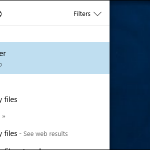
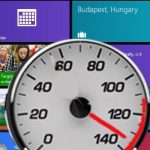
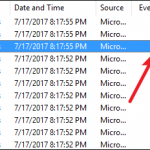

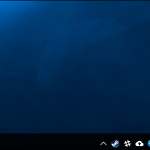
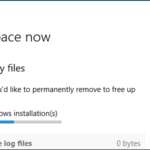

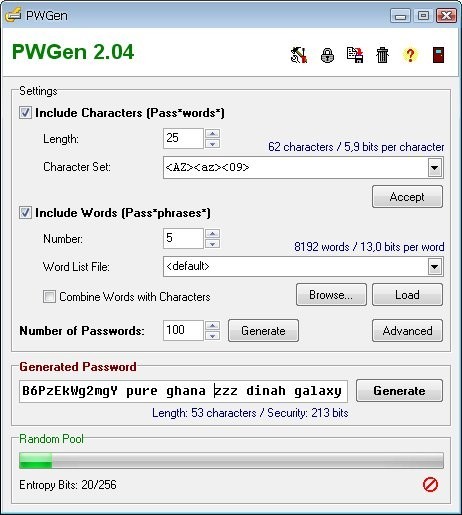
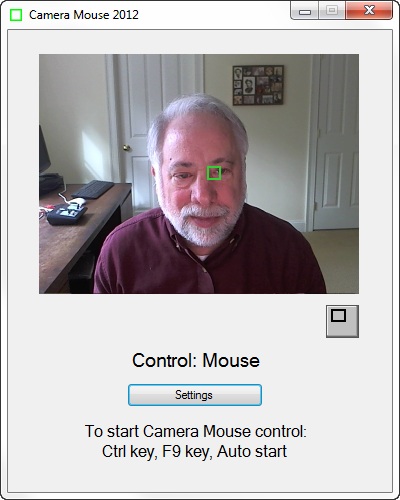
أكتب تعليقك ورأيك